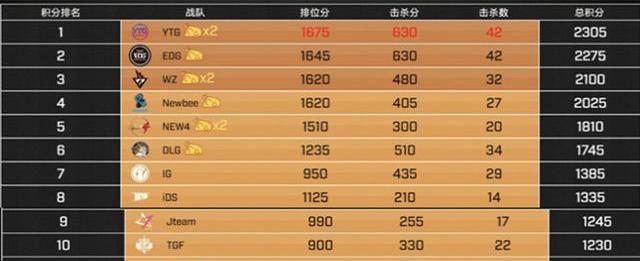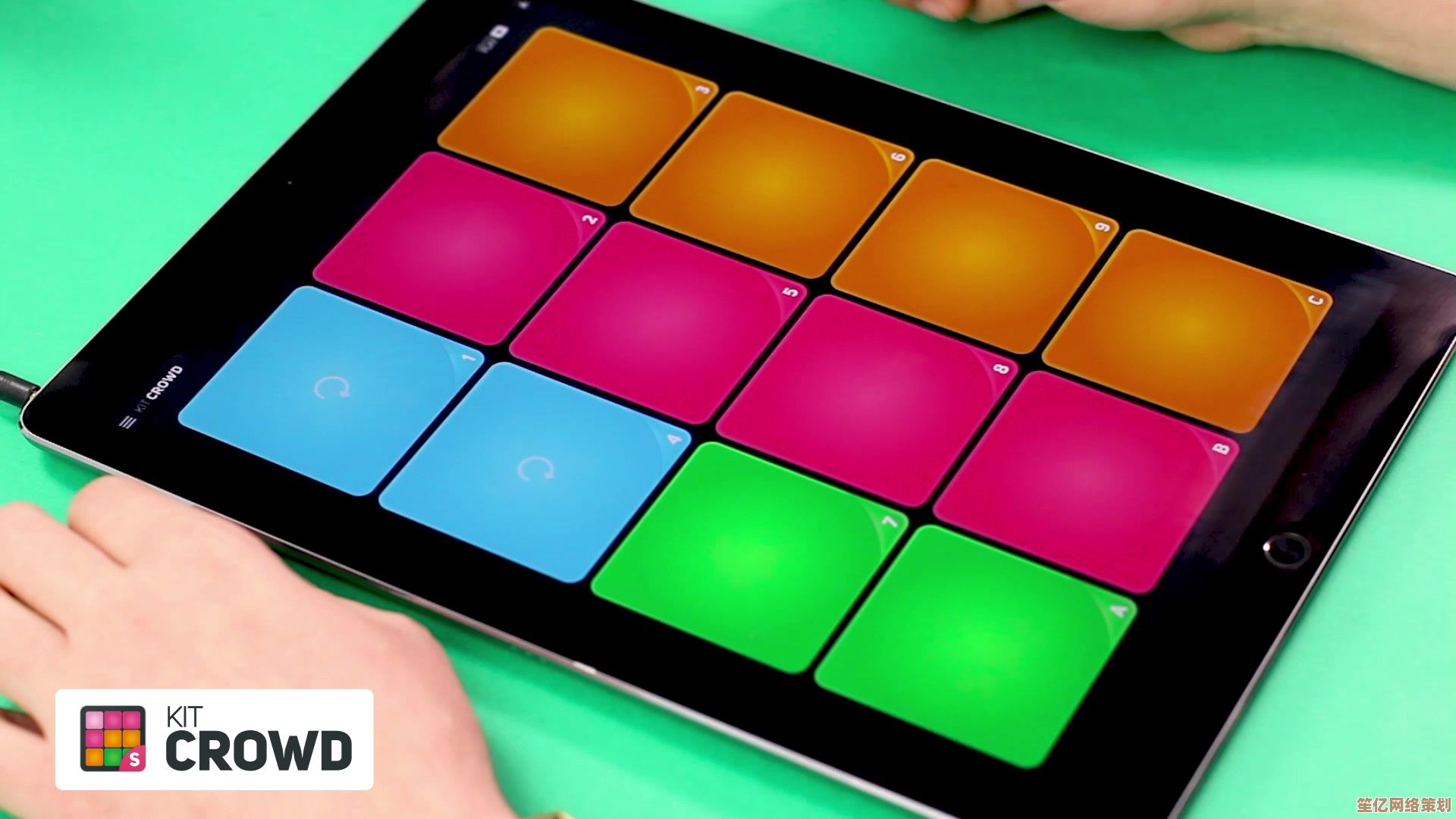遭遇Win11显卡拒绝访问问题?详细解决方案全面解析!
- 问答
- 2025-09-29 17:15:47
- 1
遭遇Win11显卡拒绝访问?我的血泪自救指南(附真实翻车实录)
那天晚上,我正沉浸在《赛博朋克2077》的霓虹光影里——夜之城的雨刚落下,V的摩托车引擎还在轰鸣——突然,屏幕毫无征兆地黑了,不是游戏崩溃那种黑,是整个显示器彻底断电般的死寂,几秒后,桌面挣扎着重现,右下角弹出一个冷冰冰的小黄三角:“Display driver failed to start; using Microsoft Basic Display Driver instead.” 紧随其后的,是设备管理器里我那身价不菲的RTX 3080显卡旁边,一个刺眼的黄色感叹号,点开属性,一行字像判决书:“该设备无法启动。 (代码 10) 拒绝访问。”
“拒绝访问?” 我对着屏幕喃喃自语,手指无意识地敲着桌子,“我花钱买的显卡,装在亲手组装的机器里,现在跟我说‘拒绝访问’?这算什么,数字世界的阶级固化吗?” 一股混杂着荒谬和焦虑的情绪直冲脑门——我的工作文件、没保存的设计稿、还有那场打到一半的游戏存档,全悬在这块“拒绝访问”的金属疙瘩上。
别慌,先看看是不是你也遇到了这些“症状”:
- 游戏/设计软件突然崩溃,黑屏,或者提示显存不足(明明显卡是顶配!);
- 设备管理器里显卡带着黄色感叹号,属性里写着“代码 10” 或 “代码 43”,核心提示是“拒绝访问”;
- 任务管理器里,GPU 使用率诡异地卡在 0%,像罢工了一样;
- 屏幕分辨率莫名掉到1024x768,颜色寡淡得像回到了Windows 98时代——是的,那个经典的“Microsoft 基本显示适配器” 接管了一切。
我的踩坑自救之路(附真实翻车记录):
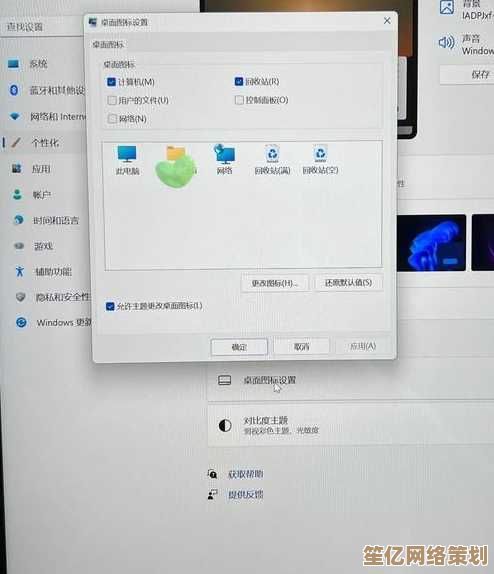
-
重启?是的,但别指望它(第一次尝试): 像所有心存侥幸的用户一样,我虔诚地重启了电脑,屏幕亮起… 然后熟悉的黄三角又弹了出来,行吧,果然没这么简单,这就像指望重启能解决人生困境一样天真。
-
驱动:罪魁祸首的经典席位(第二次尝试,差点翻车):
- 卸载重装(DDU大法好): 祭出神器 Display Driver Uninstaller (DDU),重启到安全模式,运行DDU,选择“清理并重启”,这步很关键,它能把你显卡驱动的陈年旧账(包括Windows偷偷塞给你的不兼容驱动)彻底清干净,重启后,去NVIDIA官网(如果你是A卡就去AMD官网)手动下载最新(或已知稳定的)驱动安装包。关键一步来了:安装时! 勾选那个小小的“执行清洁安装”选项(N卡驱动安装界面里找找),这一步能最大程度避免旧驱动的幽灵残留作祟。
- 血的教训:别信Windows Update的“好心”! 我清完驱动重启后,手慢了一步没立刻装官网驱动,结果Windows Update“贴心”地瞬间给我推送了一个它认为“合适”的驱动,自动装上了! 熟悉的黄三角和“拒绝访问”又回来了!气得我差点把咖啡打翻——真的,键盘现在还有咖啡渍。用DDU清理后,断网!立刻断网!直到你手动装好官网驱动为止! Windows Update在这种时候就是猪队友。
-
权限:那个容易被忽视的“门卫”(第三次尝试,意外之喜): 驱动重装后问题依旧,我开始烦躁地在网上乱翻,一个冷门论坛的回帖提到“权限”问题,将信将疑,我找到了显卡在设备管理器里的“老家”:
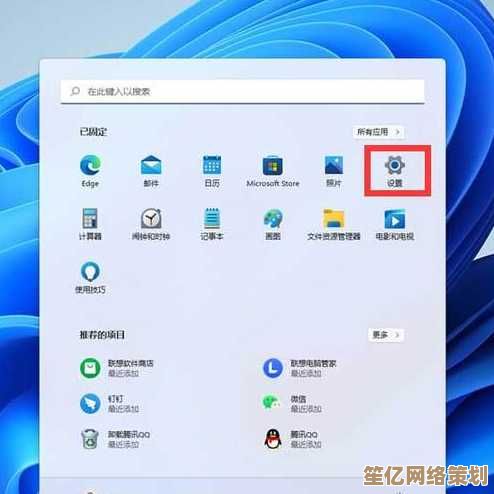
- 右键点击出问题的显卡 -> 属性 -> 驱动程序选项卡 -> 驱动程序详细信息。
- 在一堆文件路径里,我注意到核心驱动文件通常是
nvlddmkm.sys(N卡) 或amdkmdag.sys(A卡)。记下这个文件的完整路径(C:\Windows\System32\drivers\nvlddmkm.sys)。 - 打开文件资源管理器,导航到这个文件所在文件夹(例子中是
C:\Windows\System32\drivers\)。 - 找到那个.sys文件,右键 -> 属性 -> 安全选项卡。 重点看“组或用户名”列表里有没有
SYSTEM、Administrators以及你的用户名,确保它们都有“完全控制”的权限(至少要有“读取”和“执行”),没有?那就点“编辑”,添加你的用户名或Everyone(测试用,后面最好改回来),赋予“读取和执行”权限。应用 -> 确定。 - 重启电脑。 说实话,我当时没抱太大希望,纯粹是死马当活马医,但神奇的是,这次重启后,那个折磨人的黄三角居然消失了!GPU-Z里久违的传感器数据也欢快地跳动起来。权限问题,这个容易被忽略的“门卫”,有时真的会莫名其妙地把主人挡在门外。 尤其是经历过Windows大版本更新或某些“优化”软件清理后。
-
BIOS/UEFI:深水区的神秘开关(第四次尝试,心惊肉跳): 如果以上都无效(或者像我朋友那样,权限改了也没用),就得往更深的地方挖了——BIOS/UEFI。
- 关闭Resizable BAR/Smart Access Memory (SAM): 这个功能本意是提升性能,但在某些主板+显卡+Win11的组合下,反而成了“拒绝访问”的导火索,重启电脑,狂按
Del/F2进BIOS,在“高级”设置里找到类似Above 4G Decoding、Resizable BAR或Smart Access Memory的选项,把它关掉(Disabled),保存退出重启,我朋友的主板(某嘉B550)关了SAM后,他那张闹情绪的RX 6800XT瞬间老实了。 - 更新BIOS(高风险!谨慎操作!): 这是最后的大招,去你主板官网,找到对应型号,下载最新的BIOS文件(通常是个.cap或.rom文件)和官方的刷写工具(如 @BIOS, Flashback Utility等)。严格!严格按照官网教程操作! 刷BIOS过程中绝对不能断电或重启! 否则真成砖头了,我去年刷过一次,全程手心冒汗,感觉像在给自己电脑做心脏移植,但更新后,一些玄学的兼容性问题(包括早期Win11对某些显卡的诡异识别错误)确实可能被解决。
- 关闭Resizable BAR/Smart Access Memory (SAM): 这个功能本意是提升性能,但在某些主板+显卡+Win11的组合下,反而成了“拒绝访问”的导火索,重启电脑,狂按
熬过崩溃后的一点碎碎念:
折腾了大半夜,当《赛博朋克》的霓虹再次在屏幕上流淌时,我靠在椅子上长舒一口气,Win11的“拒绝访问”像一场毫无预兆的暴雨,淋得人措手不及,它提醒我几件事:别盲目追新驱动(尤其大型游戏更新前,备份稳定驱动是保命符);Windows Update有时是“帮倒忙”的专家(重要机器请学会推迟更新或手动控制);权限问题比想象中更常见(尤其喜欢折腾系统设置或清理软件的朋友);BIOS更新是把双刃剑(收益与风险并存,非必要不折腾)。
显卡拒绝访问的提示像一堵冰冷的墙,但拆解它的工具其实就在我们手里——从最基础的驱动清洁,到文件权限的耐心检查,再到BIOS里那些晦涩却关键的开关,下次你的显卡要是也闹脾气“拒绝访问”,希望我的这些带着咖啡渍和冷汗的教训,能帮你少走点弯路,至少,别像我一样,差点把夜之城永远留在那片黑暗里。
本文由水靖荷于2025-09-29发表在笙亿网络策划,如有疑问,请联系我们。
本文链接:http://waw.haoid.cn/wenda/13966.html